Win11电脑蓝屏显示DPC WATCHDOG VIOLATION解决方案 Win11电脑蓝屏DPC WATCHDOG VIOLATION怎么办
更新时间:2024-05-10 14:06:21作者:xiaoliu
Win11电脑蓝屏显示DPC WATCHDOG VIOLATION错误是许多Win11用户在使用电脑时常遇到的问题,这个错误通常是由于硬件故障或驱动程序问题引起的,当电脑出现这个错误时,会导致电脑突然蓝屏并无法正常运行。为了解决这个问题,我们可以尝试一些简单的方法来修复,比如更新驱动程序、检查硬件故障或者进行系统恢复等。在遇到这个问题时,不要慌张可以按照一定的步骤来解决,以确保电脑能够顺利运行。
具体步骤如下:
1、首先右击此电脑选择管理,点击设备管理器,点击IDE ATA/ATAPI控制器。
2、之后双击SATA AHCI驱动,进入后切换为驱动程序,点击更新驱动程序。
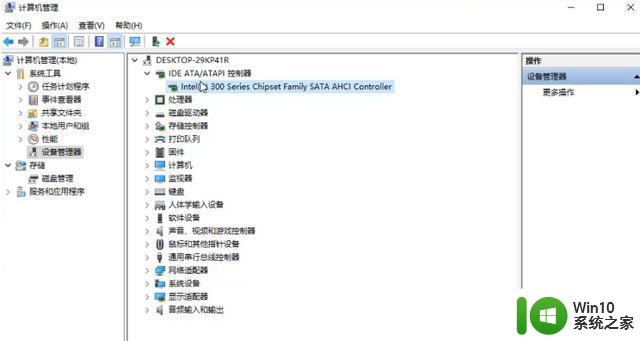
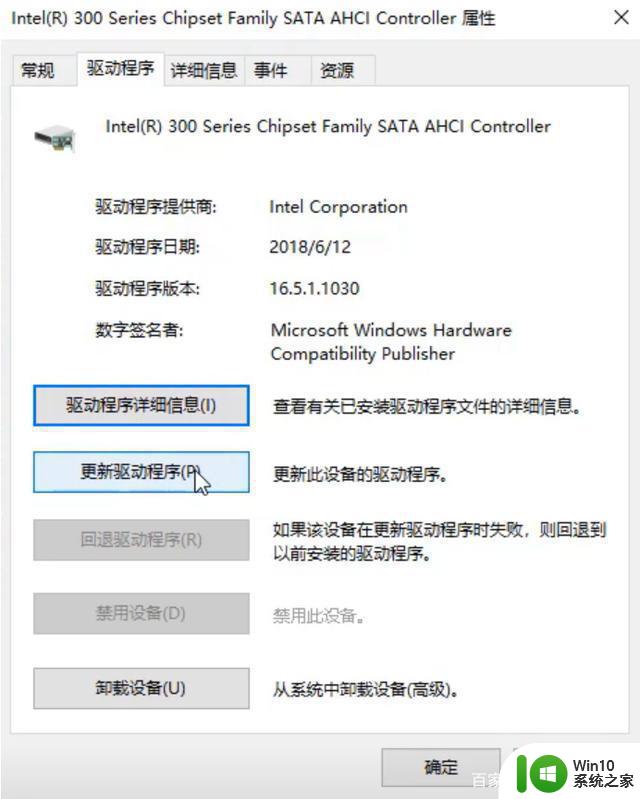
3、接着点击第二选项,再点击让我从计算机的可用...选项。
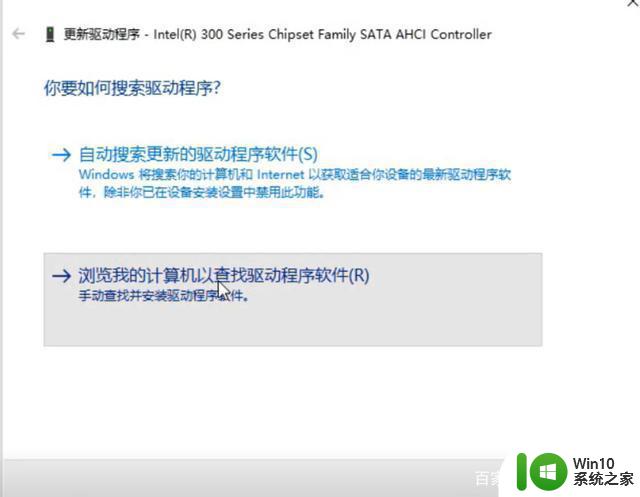
4、再点击标准SATA/AHCI驱动,点击下一步,点击关闭即可。
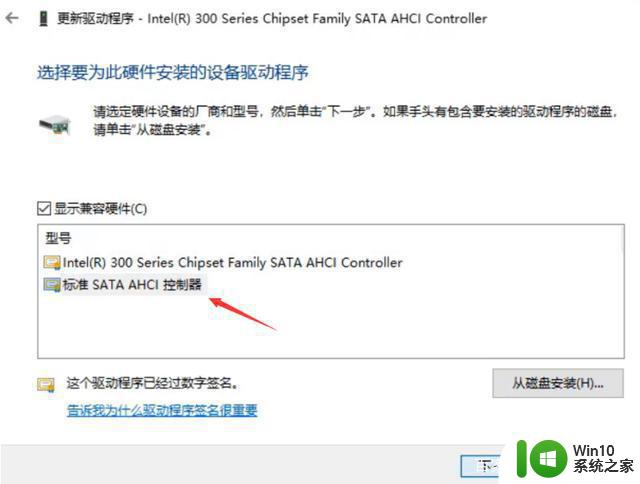
5、返回到设备管理器页面,可以看到IDE控制器的驱动已经变成了。
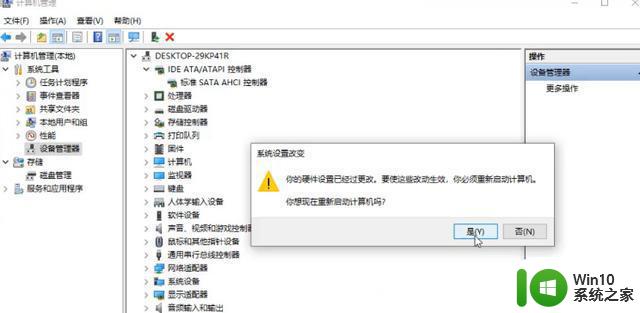
6、在弹出的窗口中,点击是,重启系统即可,完成后,电脑就正常了,不会出现蓝屏现象。
以上就是Win11电脑蓝屏显示DPC WATCHDOG VIOLATION解决方案的全部内容,有遇到这种情况的用户可以按照小编的方法来进行解决,希望能够帮助到大家。
Win11电脑蓝屏显示DPC WATCHDOG VIOLATION解决方案 Win11电脑蓝屏DPC WATCHDOG VIOLATION怎么办相关教程
- win11电脑开机蓝屏显示a problem has been detected and windows怎么解决 Win11电脑开机蓝屏显示a problem has been detected and windows怎么解决方法
- Win11系统蓝屏显示你的电脑遇到问题需要重新启动如何解决 Win11系统蓝屏显示如何定位和解决问题
- win11电脑蓝屏nvlddmkmsys如何处理 win11蓝屏nvlddmkmsys解决方法
- win11电脑蓝屏错误代码解析 win11电脑蓝屏故障排除技巧
- win11蓝屏怎么办 win11蓝屏解决方法
- win11开机蓝屏需要恢复怎么办 Win11电脑开机蓝屏怎么修复
- win11电脑蓝屏了怎么办修复 win11经常蓝屏怎么办
- 华为win11待机蓝屏 Win11电脑蓝屏machine错误解决步骤详解
- win11蓝屏重启解决方法 win11蓝屏笑脸提示重启原因怎么办
- Win11电脑蓝屏出现 Bad System Config Info BSoD 错误如何解决 Win11电脑蓝屏Bad System Config Info错误怎么办
- win11开机电脑闪屏 Win11电脑显示屏频繁闪屏怎么办
- win11电脑蓝屏0xc0000428是什么问题 win11电脑出现0XC0000428错误怎么办
- win11系统启动explorer.exe无响应怎么解决 Win11系统启动时explorer.exe停止工作如何处理
- win11显卡控制面板不见了如何找回 win11显卡控制面板丢失怎么办
- win11安卓子系统更新到1.8.32836.0版本 可以调用gpu独立显卡 Win11安卓子系统1.8.32836.0版本GPU独立显卡支持
- Win11电脑中服务器时间与本地时间不一致如何处理 Win11电脑服务器时间与本地时间不同怎么办
win11系统教程推荐
- 1 win11安卓子系统更新到1.8.32836.0版本 可以调用gpu独立显卡 Win11安卓子系统1.8.32836.0版本GPU独立显卡支持
- 2 Win11电脑中服务器时间与本地时间不一致如何处理 Win11电脑服务器时间与本地时间不同怎么办
- 3 win11系统禁用笔记本自带键盘的有效方法 如何在win11系统下禁用笔记本自带键盘
- 4 升级Win11 22000.588时提示“不满足系统要求”如何解决 Win11 22000.588系统要求不满足怎么办
- 5 预览体验计划win11更新不了如何解决 Win11更新失败怎么办
- 6 Win11系统蓝屏显示你的电脑遇到问题需要重新启动如何解决 Win11系统蓝屏显示如何定位和解决问题
- 7 win11自动修复提示无法修复你的电脑srttrail.txt如何解决 Win11自动修复提示srttrail.txt无法修复解决方法
- 8 开启tpm还是显示不支持win11系统如何解决 如何在不支持Win11系统的设备上开启TPM功能
- 9 华硕笔记本升级win11错误代码0xC1900101或0x80070002的解决方法 华硕笔记本win11升级失败解决方法
- 10 win11玩游戏老是弹出输入法解决方法 Win11玩游戏输入法弹出怎么办